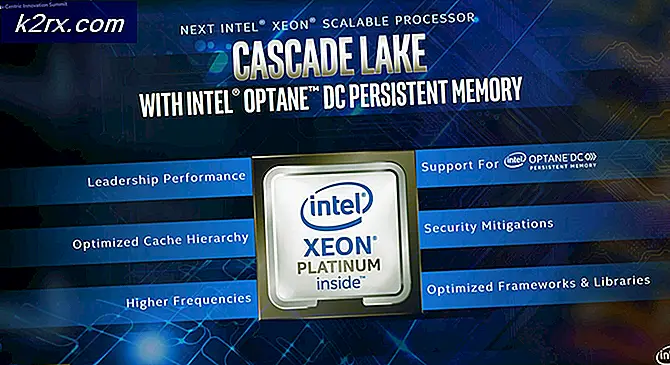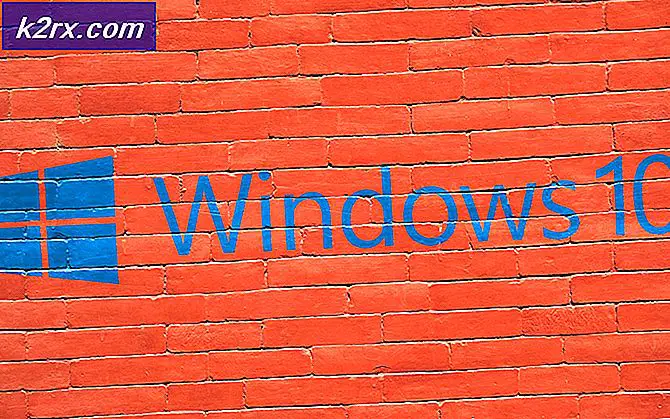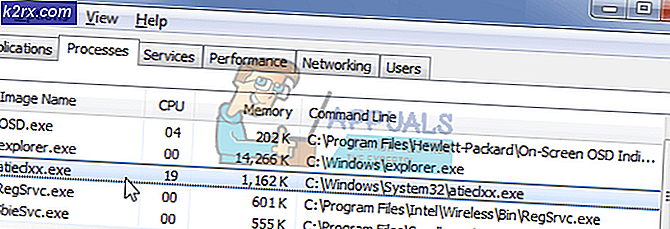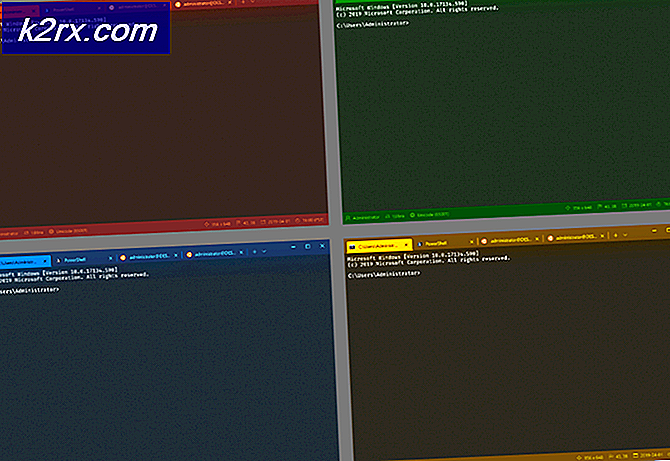Cara Menghapus Instalasi Skype
Semua program dan aplikasi yang dirancang untuk Sistem Operasi Windows cukup mudah dipasang. Namun, beberapa program dan aplikasi dapat memberi pengguna cukup perlawanan ketika mereka mencoba untuk menghapusnya. Salah satu aplikasi tersebut adalah Skype. Skype adalah salah satu pesan instan dan platform panggilan VoIP paling populer yang digunakan saat ini dan merupakan produk dari Microsoft, orang yang sama yang bertanggung jawab untuk Windows. Mengunduh dan menginstal Skype di komputer Anda cukup mudah dan dapat diselesaikan dengan berbagai cara. Namun, Skype dikenal sangat lengket - banyak pengguna kesulitan mencopot pemasangan klien Skype desktop dari komputer mereka.
Pengguna telah melaporkan menghadapi berbagai masalah yang berbeda ketika mencoba untuk menghapus Skype dari komputer mereka. Tidak peduli seberapa keras Skype berusaha mempertahankannya, bagaimanapun, menghapusnya bukan tidak mungkin. Jika Anda ingin mencopot pemasangan Skype for Business, Anda mungkin ingin melihat skype pencopotan untuk bisnis . Jika Anda ingin mencopot pemasangan klien desktop untuk Skype, Anda pasti berada di tempat yang tepat. Inilah yang perlu Anda lakukan untuk mencopot pemasangan Skype sepenuhnya dari komputer Windows Anda:
TIP PRO: Jika masalahnya ada pada komputer Anda atau laptop / notebook, Anda harus mencoba menggunakan Perangkat Lunak Reimage Plus yang dapat memindai repositori dan mengganti file yang rusak dan hilang. Ini berfungsi dalam banyak kasus, di mana masalah ini berasal karena sistem yang rusak. Anda dapat mengunduh Reimage Plus dengan Mengklik di Sini- Skype sepenuhnya dekat. Untuk melakukannya, klik kanan pada ikon Skype di Area Notifikasi komputer Anda dan klik pada Keluar atau Keluar dari Skype . Sebagai alternatif, Anda juga dapat membuka Task Manager dengan menekan Ctrl + Shift + Esc, cari dan klik Skype di tab Aplikasi dan klik End Task untuk memaksa menutupnya.
- Tekan tombol Logo Windows + R untuk membuka dialog Run .
- Ketik appwiz.cpl ke dalam dialog Run dan tekan Enter untuk meluncurkan Windows ' Tambah atau hapus utilitas program .
- Cari dan klik kanan pada Skype di daftar aplikasi dan program yang diinstal di komputer Anda, kemudian klik Hapus atau Hapus dalam menu konteks yang dihasilkan.
- Ikuti petunjuk di layar dan ikuti seluruh panduan penghapusan instalasi. Skype akan berhasil dihapus setelah Anda melewati wizard penghapus instalasi, dan apa yang terjadi selanjutnya adalah menghapus semua file dan entri registri yang ditinggalkan oleh aplikasi.
- Tekan tombol Logo Windows + R untuk membuka dialog Run .
- Ketik % appdata% ke dalam dialog Run dan tekan Enter .
- Cari folder Skype dalam contoh File Explorer yang terbuka, klik kanan di atasnya, klik Hapus di menu konteks yang dihasilkan dan konfirmasikan tindakan.
- Tekan tombol Logo Windows + E untuk meluncurkan instance baru File Explorer .
- Arahkan ke C: \ Program Files (atau C: \ Program Files (x86) jika Anda menggunakan Windows 8 atau yang lebih baru).
- Periksa untuk melihat ada folder yang berjudul Skype dan / atau SkypePM di direktori. Jika Anda menemukan folder seperti itu, hapus . Jika tidak ada folder seperti itu, lanjutkan saja ke langkah berikutnya.
- Tekan tombol Logo Windows + R untuk membuka dialog Run .
- Ketik regedit ke dalam dialog Run dan tekan Enter untuk meluncurkan Registry Editor .
- Klik Edit > Temukan .
- Ketik Skype ke dalam field Find what: dan klik Find Next .
- Hapus entri registri yang ditemukan oleh Peninjau Suntingan, dan bilas dan ulangi untuk setiap entri registri lain yang ditemukan oleh Peninjau Suntingan Registri pada komputer Anda (harus ada sekitar 50 dari mereka).
Setelah selesai, Anda tidak hanya akan menghapus Skype tetapi Anda juga akan menyingkirkan semua data Skype yang tertinggal di komputer Anda. Jika Anda, untuk alasan apa pun, tidak dapat menghapus Skype dari komputer Anda menggunakan langkah-langkah yang tercantum dan dijelaskan di atas, jangan takut - Anda masih dapat memberikan metode yang tercantum dan dijelaskan dalam program uninstall pada windows 10 tembakan ( Metode 4, yang melibatkan penggunaan Revo Uninstaller, terutama disarankan untuk pengguna yang tampaknya tidak dapat menghapus Skype dengan cara konvensional).
TIP PRO: Jika masalahnya ada pada komputer Anda atau laptop / notebook, Anda harus mencoba menggunakan Perangkat Lunak Reimage Plus yang dapat memindai repositori dan mengganti file yang rusak dan hilang. Ini berfungsi dalam banyak kasus, di mana masalah ini berasal karena sistem yang rusak. Anda dapat mengunduh Reimage Plus dengan Mengklik di Sini